Lỗi thường gặp khi sử dụng Strava mà người dùng thường hay gặp phải trong quá trình sử dụng như: Không thể tải xuống ứng dụng, không xác định được vị trí tập luyện, sai dữ liệu GPS...Nếu bạn cũng đang gặp phải 1 trong những sự cố này thì có thể tham khảo ngay bài viết sau đây của 9Mobi.vn để khắc phục nhé.
- Khắc phục lỗi thường gặp khi sử dụng thiết bị Android
- Cách khắc phục các lỗi thường gặp trên Samsung Galaxy S6
- Cách sử dụng Strava tính số km chạy, đi bộ
- Cách sửa các lỗi thường gặp trên Samsung Galaxy Note 9
- Các lỗi thường gặp khi sử dụng KingRoot
Trong các bài viết trước, 9Mobi.vn đã gửi tới các bạn Series ứng dụng Strava để theo dõi, đánh giá và phân tích quá trình tập luyện thể thao. Những ngày gần đây, 9Mobi.vn nhận được một số phản ánh của người dùng về những sự cố gặp phải vừa mới được liệt kê bên trên. Với những sự cố liên quan đến GPS ít nhiều có thể khiến dữ liệu của người dùng không chính xác hoặc không khớp từ đó dẫn đến các kết quả, thành tích của bạn trong quá trình tập luyện bị ảnh hưởng.
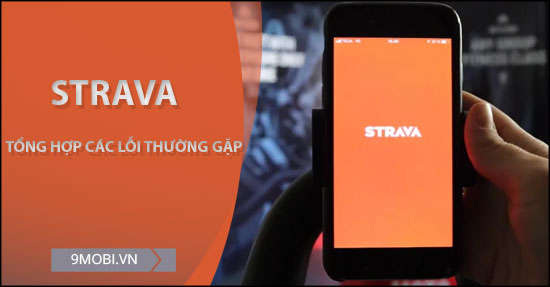
Tổng hợp các sự cố thường gặp khi dùng ứng dụng Strava
Lỗi thường gặp khi sử dụng Strava
Các bạn có thể theo dõi Series về ứng dụng Strava theo đường dẫn bên dưới đây:
Phần 1: Hướng dẫn tải và cài đặt Strava
Phần 2: Cách sử dụng Strava tính số km chạy, đi bộ
Phần 3: Phân tích các chỉ số tập luyện với ứng dụng Strava
1. Không thể tải xuống ứng dụng:
Lỗi này có thể do phiên bản hệ điều hành trên điện thoại đang sử dụng quá cũ hoặc bộ nhớ trống trên máy còn rất ít. Trước khi tải và cài đặt Strava về điện thoại, các bạn cần tuân thủ các điều kiện về cấu hình mà ứng dụng này đưa ra.
Cấu hình ứng dụng Strava:
- iPhone: Phiên bản iOS 11.0 trở lên
- Android: Tương thích với mọi phiên bản nhưng ưu tiên dùng các phiên bản Android mới
- Dung lượng bộ nhớ trống: 250 MB
2.Không xác định được vị trí tập luyện:
Chưa bật định vị GPS trên điện thoại hoặc chưa cấp quyền cho ứng dụng Strava truy cập vào vị trí của thiết bị là nguyên nhân dẫn đến việc không xác định được vị trí tập luyện.
Để khắc phục các bạn cần:
+ Bật chức năng định vị GPS trên điện thoại đang sử dụng
+ Cấp quyền cho ứng dụng Strava truy cập vị trí bằng cách: Truy cập vào Cài đặt -> Ứng dụng -> Strava -> Quyền ứng dụng -> Tiến hành cấp quyền truy cập Vị trí cho ứng dụng này.
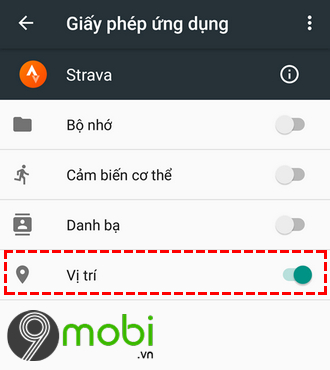
3. Strava ghi sai dữ liệu
Một số trường hợp luyện tập với Strava khi chạy quãng được mấy chục kilomet nhưng kết quả trên ứng dụng chỉ hiển thị 1 hoặc 2 km hoặc chạy vài kilomet trong thời gian chỉ vài giây...trong trường hợp xảy ra sự cố này nguyên nhân xuất phát từ việc định vị GPS sai dẫn đến kết quả nhận được không đúng. Để khắc phục, các bạn thao tác
Bước 1: Tải và cài đặt ứng dụng Strava mới nhất về điện thoại
- Download: Strava cho Android
- Download: Strava cho iPhone
Bước 2: Thực hiện việc bật GPS và cấp quyền GPS cho ứng dụng như 9Mobi.vn đã hướng dẫn ở mục 2 bên trên.
Bước 3: Tắt chế độ tiết kiệm Pin trên điện thoại và kể cả ứng dụng hỗ trợ tiết kiệm pin từ bên thứ 3.
Bên cạnh đó, các bạn cũng cần lưu ý các vấn đề sau để định vị GPS xác định dữ liệu tốt hơn:
+ Không nên để thiết bị cài đặt ứng dụng Strava ở nhưng vị trí khó xác định GPS như: Để sâu trong túi quần, túi áo..nên để ở vị trí càng càng cao càng tốt.
+ Nên tập luyện ở những nơi, địa điểm có khu vực, địa hình tốt và thông thoáng. Không nên ở những vị trí có nhiều nhà cao tầng, cây rậm rạp hoặc hẻm núi...
+ Luôn cập nhật ứng dụng Strava thường xuyên để khắc phục sự cố đang tồn tại trong ứng dụng.
4. Không xem được phân tích Heart Rate Zones, Pace Zones :
Tính năng này nằm trong mục Summit, bạn cần trả phí mới có thể truy cập và sử dụng được.
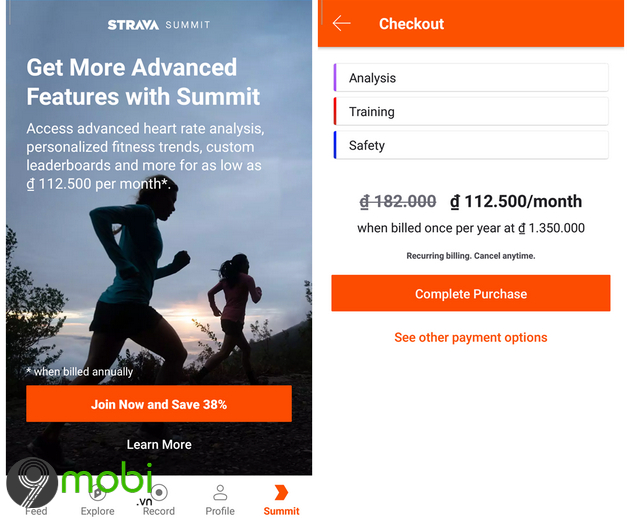
https://9mobi.vn/loi-thuong-gap-khi-su-dung-strava-26226n.aspx
Trên đây là tổng hợp lỗi thường gặp khi sử dụng Strava mà người dùng hay gặp phải. nếu chưa biết cách sử dụng ứng dụng này, các bạn có thể tham khảo cách Sử dụng Strava tính số km chạy, đi bộ để có thêm những thông tin nhé. Chúc các bạn thực hiện các bước làm trên thành công.